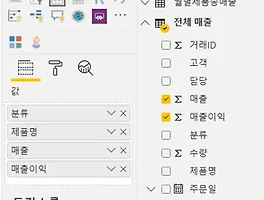 Power BI - 테이블을 이용한 시각화 (조건부 서식, 필드 정렬)
테이블을(표 모양) 클릭하여 표시할 값을 선택합니다. 값을 드래그해서 위치를 변경하면,아래 표 행의 위치가 바뀌는 것을 확인할 수 있습니다. 합계 설정을 해제하며, 합계가 안 보이는 것을 확인할 수 있습니다. 조건부 서식을 통해서 테이블 내 데이터를 변경할 수 있습니다. 조건별 아이콘, 데이터 막대가 나오게 설정할 수 있는데, 설정을 on시키고 '고급 컨트롤'을 클릭하면됩니다. 예를 들어, 매출이익 기준으로 33%, 67% 보다 크거나 작을 때 별, 세모, 동그라미 모양을 표기할 수 있습니다. 결과 화면은 아래와 같습니다. 포커스 모드를 클릭하며 항목 (분류, 제품명, 매출, 매출이익)을 클릭하면 필드를 오름차순, 내림차순으로 정렬이 가능합니다. 정삼각형 모양이 보이면 오름차순 정렬로 볼..
Power BI - 테이블을 이용한 시각화 (조건부 서식, 필드 정렬)
테이블을(표 모양) 클릭하여 표시할 값을 선택합니다. 값을 드래그해서 위치를 변경하면,아래 표 행의 위치가 바뀌는 것을 확인할 수 있습니다. 합계 설정을 해제하며, 합계가 안 보이는 것을 확인할 수 있습니다. 조건부 서식을 통해서 테이블 내 데이터를 변경할 수 있습니다. 조건별 아이콘, 데이터 막대가 나오게 설정할 수 있는데, 설정을 on시키고 '고급 컨트롤'을 클릭하면됩니다. 예를 들어, 매출이익 기준으로 33%, 67% 보다 크거나 작을 때 별, 세모, 동그라미 모양을 표기할 수 있습니다. 결과 화면은 아래와 같습니다. 포커스 모드를 클릭하며 항목 (분류, 제품명, 매출, 매출이익)을 클릭하면 필드를 오름차순, 내림차순으로 정렬이 가능합니다. 정삼각형 모양이 보이면 오름차순 정렬로 볼..